
【iPhone】「iCloudにサインイン」表示がしつこい!原因はApple ID?を解説
Contents[OPEN]
Apple IDのメールアドレスを変更する
メールアドレスを変更した覚えのある場合は、Apple IDの登録メールアドレスを変更しましょう。
Apple IDの登録メールアドレスを変更する方法は、以下のとおりです。
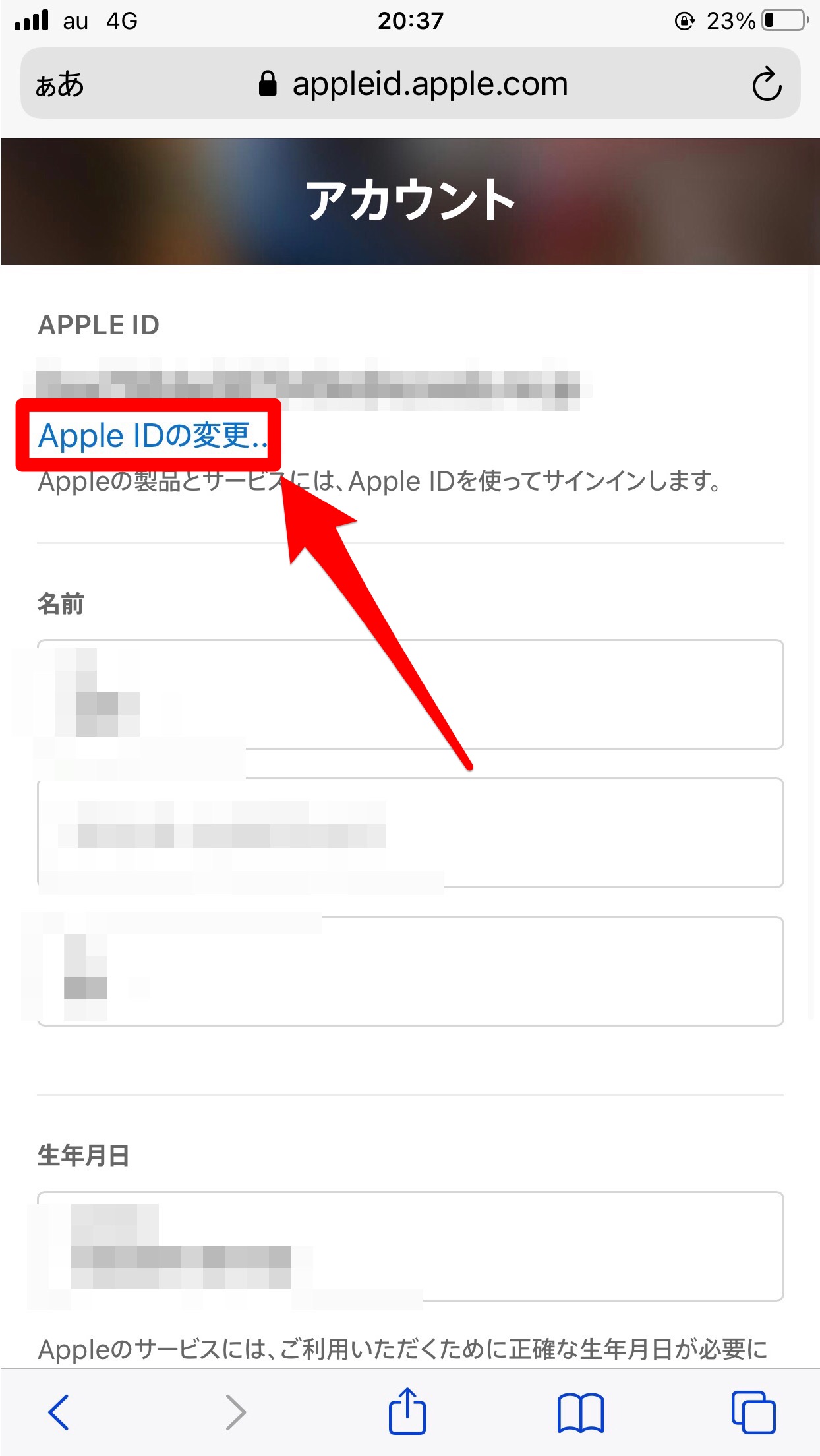
- Apple ID サインインにアクセスします。
- Apple IDとパスワードを入力してサインインします。
- 「アカウント」をタップします。
- 「Apple IDの変更」をタップします。
- 変更したいアドレスを入力し、「次へ」をタップします。
- セキュリティで設定した質問に答えていきます。
- 変更したアドレス宛にメールが届くので、メールに記載されている確認コードを入力します。
以上で、メールアドレスの変更は完了です。
アプリを全てアップデートする
App Storeから、アプリごとのアップデートに必要なパスワードを求められている可能性もあります。
パスワードを何度も求められないよう、一度アプリをすべてアップデートしておきましょう。
アプリをすべてアップデートする方法は、以下のとおりです。
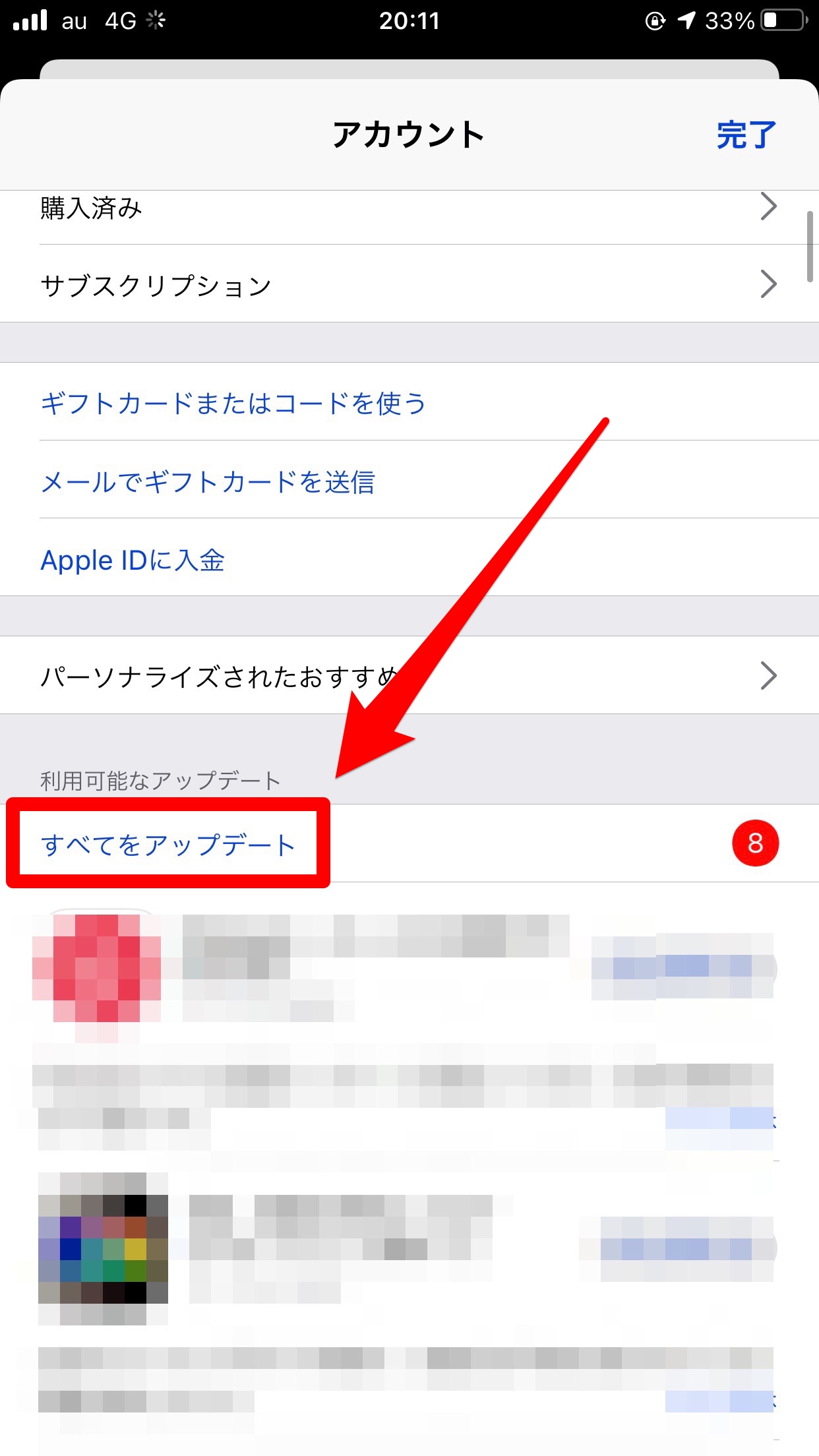
- App Storeを開きます。
- 右上のプロフィールアイコンをタップします。
- 「すべてをアップデート」をタップします。
あとは、アップデートが完了するまで待ちましょう。
【iCloud】知らないiPhone・iPadからサインインを求められている場合の対処法
「Apple ID サインインが要求されました」と表示されるのは、メールアドレスやサインイン情報の問題だけではなく、第三者がアクセスをしようとしている可能性も考えられます。
ここでは、Apple IDのセキュリティを強化する方法についてチェックしておきましょう。
2ファクタ認証でセキュリティを強化する
2ファクタ認証とは、Apple IDの認証を二重化してセキュリティを強化する仕組みのことです。
2ファクタ認証を有効にすると、設定したデバイスに表示される「確認コード」の入力を求められるようになります。
2ファクタ認証の設定方法
2ファクタ認証の設定方法は、以下のとおりです。
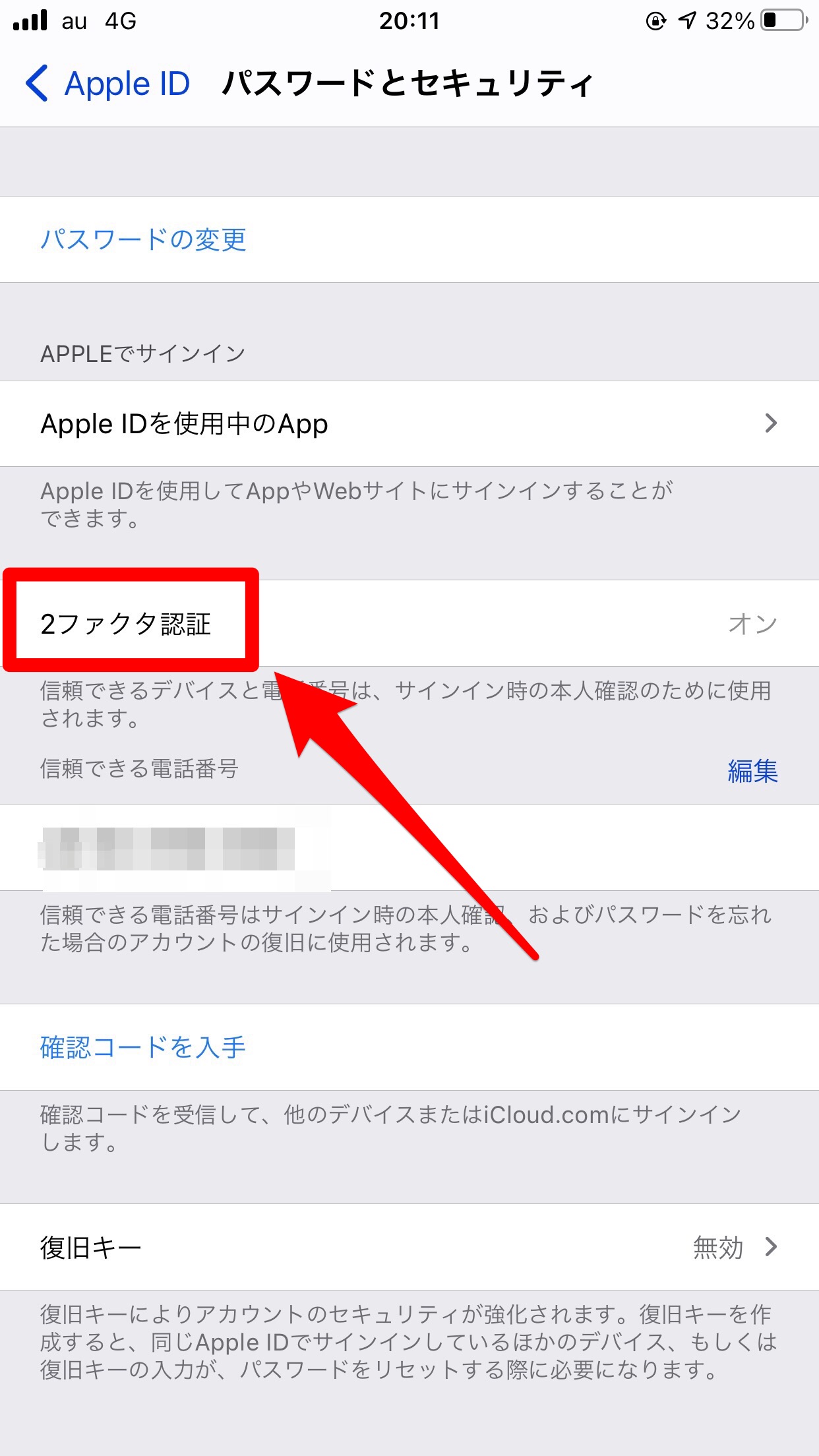
- 「設定」アプリを開きます。
- 一番上のプロフィール名をタップします。
- 「サインインとセキュリティ」をタップします。
- 「2ファクタ認証を有効にする」をタップします。
- 「Apple IDセキュリティ」という画面が表示されるので、「続ける」をタップします。
- 電話番号の確認メールで認証するか、音声通話で認証するかを選択し、「次へ」をタップします。
- SMSまたは通話認証で、デバイスの認証を行います。
以上で、2ファクタ認証の設定は完了です。
iCloudにサインインが求められる原因を理解して対処しよう
iPhoneを使っていると、何度もiCloudにサインインを求められることがあります。
これは、メールアドレスが使えなくなっていることとサインイン情報がおかしくなっていることが主な原因として考えられます。
まずは、サインイン情報を正しく修正するために、サインインし直してみてください。
それでも解決されない場合は、Apple IDを変更してみましょう。
第三者に勝手にサインインされないよう、セキュリティを強化も忘れずに行ってくださいね!